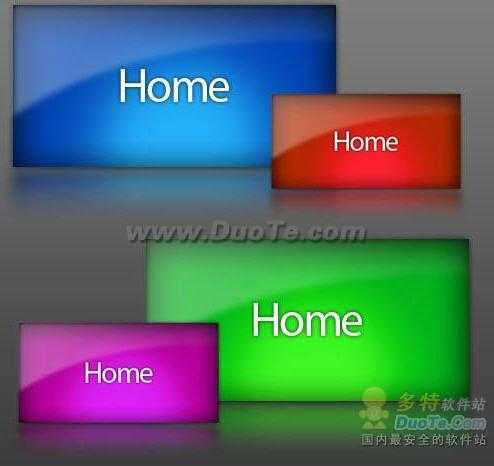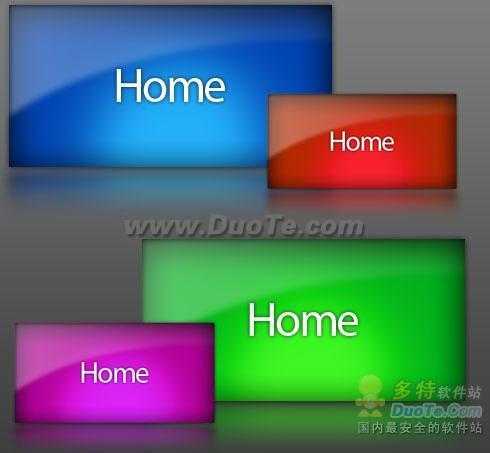本教程是向大家介绍利用Photoshop制作有阴影的水晶导航按钮,效果非常不错,适合新手朋友学习,本Photoshop教程的按钮制作比较简单。大致的过程:先画好想要的按钮形状,可以使任意图形。然后设置一些图层样式,后面加上高光和文字即可。 感兴趣的朋友可以学学这种制作方法
最终效果:
1、把底图层填充成灰色,再创建一个新图层,在新图层上用矩形选框工具画出一个长方形(大小自己看着来) 用兰色填充(兰色值为#22aff7)。在这里顺便把选区储存起来 因为后面要用到。 最后给一个5px的下拉阴影,如下图:
2、新建一图层,起名”深色”,用深兰色填充(颜色值为#0141af) 如下图:
3、用橡皮擦工具(模式:画笔 直径:200px 硬度:0 不透明:100% 流量:80% ) 在”深色”层点几下,如下图:
4、制一个”深色”层,应用这个层的混合选项里的内阴影,具体数值如下图:
5、用椭圆选框工具画出如下图这个样子:
新建一个层起名为”白色” 选区反选(Ctrl+Shift+i)后填充白色,如下图:
载入咱们最早保存的那个选区,执行反选(Ctrl+Shift+i) 然后Delete多余白色,结果如下图:
6、对这个”白色”层应用高斯模糊 (滤镜—模糊—高斯模糊) 模糊值为:3px 如下图:
7、调整”白色”层的透明度,如下图:
最终效果:
以上就是Photoshop制作有阴影的水晶导航按钮步骤,关键步骤都讲完了,剩下的就是根据自己的需要加上字啊,阴影什么的,大家可以自己尝试制作一下。希望本教程对大家有一定的帮助!
免责声明:本站资源来自互联网收集,仅供用于学习和交流,请遵循相关法律法规,本站一切资源不代表本站立场,如有侵权、后门、不妥请联系本站删除!
稳了!魔兽国服回归的3条重磅消息!官宣时间再确认!
昨天有一位朋友在大神群里分享,自己亚服账号被封号之后居然弹出了国服的封号信息对话框。
这里面让他访问的是一个国服的战网网址,com.cn和后面的zh都非常明白地表明这就是国服战网。
而他在复制这个网址并且进行登录之后,确实是网易的网址,也就是我们熟悉的停服之后国服发布的暴雪游戏产品运营到期开放退款的说明。这是一件比较奇怪的事情,因为以前都没有出现这样的情况,现在突然提示跳转到国服战网的网址,是不是说明了简体中文客户端已经开始进行更新了呢?
更新日志
- 凤飞飞《我们的主题曲》飞跃制作[正版原抓WAV+CUE]
- 刘嘉亮《亮情歌2》[WAV+CUE][1G]
- 红馆40·谭咏麟《歌者恋歌浓情30年演唱会》3CD[低速原抓WAV+CUE][1.8G]
- 刘纬武《睡眠宝宝竖琴童谣 吉卜力工作室 白噪音安抚》[320K/MP3][193.25MB]
- 【轻音乐】曼托凡尼乐团《精选辑》2CD.1998[FLAC+CUE整轨]
- 邝美云《心中有爱》1989年香港DMIJP版1MTO东芝首版[WAV+CUE]
- 群星《情叹-发烧女声DSD》天籁女声发烧碟[WAV+CUE]
- 刘纬武《睡眠宝宝竖琴童谣 吉卜力工作室 白噪音安抚》[FLAC/分轨][748.03MB]
- 理想混蛋《Origin Sessions》[320K/MP3][37.47MB]
- 公馆青少年《我其实一点都不酷》[320K/MP3][78.78MB]
- 群星《情叹-发烧男声DSD》最值得珍藏的完美男声[WAV+CUE]
- 群星《国韵飘香·贵妃醉酒HQCD黑胶王》2CD[WAV]
- 卫兰《DAUGHTER》【低速原抓WAV+CUE】
- 公馆青少年《我其实一点都不酷》[FLAC/分轨][398.22MB]
- ZWEI《迟暮的花 (Explicit)》[320K/MP3][57.16MB]